Hello Geeks,आज मैं आपको बताने जा रहा हूँ की कैसे आप अपने WordPress blog पर CloudFlare Free HTTPS/SSL enable कर सकते है.
Recently,Google search ने यह announce कर दिया है की HTTPS/SSL ranking factors में से एक है.अगर आप अपने blog पर HTTPS enable करते है,तो आपकी search ranking 10-20% improve जरूर होगी.
मैंने अपने Blog(MyHindi.Org) पर HTTPS enable किया है, And 1 week के अंदर मेरी ranking काफी increase हुई है.So friend आप भी अपने blog पर HTTPS/SSL enable करे and देखें आपकी blog rank कैसे improve होती है.
लेख-सूची (Table of Contents)
HTTPS/SSL क्या है ?
Hyper Text Transfer Protocol Secure (HTTPS) जो है,HTTP का secure version होता है.जो data आपके browser and HTTPS enable website पर transfer होता है वह Secure hota है means आपके सारे data encrypted होते है.
SSL (Secure Sockets Layer) एक Technology है,जो HTTPS के साथ work करती है,And एक encrypted link तैयार करती है आपके web browser and website के बीच.
CloudFlare Free HTTPS/SSL क्या है ?
वैसे तो internet पर बहुत से website है,जो आपको paid SSL certificate provide करते है but अगर आप free SSL use करना चाहते हो,तो cloudflare best option में से एक है,जो Free HTTPS/SSL provide कर आपके website को secure करती है.जब आप कोई भी cloudflare Account create करते है,उसी time आपको Free HTTPS/SSL provide कर दिया जाता है.
So Friends, चलिए जानते है,कैसे आप अपने WordPress website/Blog पर CloudFlare Free HTTPS/SSL active कर सकते है,Step by step complete जानकारी.
Recruitment For CloudFlare Free HTTPS/SSL Installation on WordPress
- Free Cloudflare Account
- CloudFlare Plugin
- WordPress HTTPS plugin
- SSL Insecure Content Fixer
- Velvet Blues Update URLs
WordPress Blog पर CloudFlare Free HTTPS/SSL कैसे Setup करे (Hindi)
इस article के through Step by step जानेंगे कैसे आप अपने WordPress blog पर CloudFlare Free HTTPS/SSL active कर सकते है.
Step 1 – सबसे पहले आप cloudflare.com पर जाये,and Free CloudFlare account open कर ले,And अपने blog पर cloudflare Free CDN enable कर ले and Cloudflare plugin भी install करना न भूलें.ज्यादा जानकारी के लिए यह article पढ़ें – CloudFlare Free CDN Setup कर Blog की Speed बढ़ाये
Step 2 – अब WordPress पर जाये and Add new plugin पर जाकर WordPress HTTPS plugin download कर activate करे. And नीचे दिए गए image अनुसार option select करे.
Step 3 – इसके बाद cloudflare account पर जाये.And “page Rule” page open करे and New rule create करे.New Rule पर अपना domain add करे बिलकुल इस तरह – http://MyHindi.Org/* and https://myhindi.org/*,दोनों domain के लिए 2 page rule set कर ले and setting में always HTTPS select करे.
Step 4 – अब अपने WordPress blog पर Setting>>general पर जाये,उसके बाद site URL and address को HTTP से HTTPS में change कर ले.
Step 5 – Congratulation ! आपने आपके WordPress blog पर successfully CloudFlare Free HTTPS/SSL enable कर लिए है.अब आप इस https://www.sslshopper.com/ssl-checker.html website पर जाकर,आपने bog का कोई भी page check कर ले की आपके website पर HTTPS/SSL अच्छे से काम कर रहा है की नहीं.
देखा दोस्तों कितना आसान था अपने blog पर HTTPS enable करना.अगर आपका blog properly work कर रहा है and कोई problem नहीं है तो आप यही पर रुक सकते है वर्ना आगे की steps follow करे.
Fix CloudFlare Free HTTPS/SSL Mixed content Error in Hindi
अगर आपने आपके blog पर HTTPS install कर लिया है, but फिर भी आपके HTTPS/SSL URL पर green bar show नहीं कर रहा है.तो परेसान न हों,मैं आगे जो step बता रहा हूँ वो follow करे.
Step 1 – सबसे पहले आप SSL Insecure Content Fixer WordPress blog पर download,install and active कर ले.
Step 2 – Setting>>SSL Insecure Content Fixer पर जाकर,first option में widget select करे and other option नीचे image में दिए गए अनुसार setting करे.
Generally,Mixed content error तब आता है जब आपके blog पर कुछ URL HTTPS and कुछ HTTP के होते है and दोनों के content mix हो जाते है.So यह plugin यह fix कर देता है.
[su_note]Bonus Tips – अगर आपने ऊपर दिए गए steps सही – सही follow किये है,फिर भी आपके blog पर error आ रहा है,तो WordPress blog पर 2 new plugin install करे यह automatic आपके सारे error fix कर देगा.
[/su_note]
SEO Tips For Moving HTTP TO HTTPS In Hindi
Friend,जब आप HTTP से HTTPS पर move करते है तब आपके website की SEO में effect पढता है,like आपके social count zero हो जाते है,आपके सारे internal link HTTP में ही होते है and कुछ week के लिए आपकी site traffic down हो जाती है.So इन सब problems को fix करने के लिए following steps follow करे.
आपने Blog के All Internal Link को HTTP से HTTPS में कैसे Change करे ?
आपने WordPress blog के सारे Internal link को change करने के लिए आप Velvet Blues Update URLs WordPress plugin download करे and install करके active कर ले.And अपने सारे old URL को new URL में change/replace कर ले.EX. – https://myhindi.org/ to https://myhindi.org/.
आपने Blog का HTTPS Version को Google पर Index कैसे करे ?
वैसे तो google automatically आपके blog URL change को detect करके आपके सारे url को धीरे – धीरे HTTPS में convert कर देगा.But अगर आप fast result चाहते है तो नीचे दिए गए step follow करे –
- आपने blog का HTTPS version submit करे and verify कर ले.
- आपने WordPress Blog का HTTPS version sitemap submit करे.
Social Count को Recover कैसे करे ?
वैसे तो Google+ and Facebook जैसे website automatically आपके सारे count, week sometime month में restore कर देते है, but other site से social count recover करने के लिए आप paid tool warfare plugins use कर सकते है.
[su_note]Note – अगर आप HTTP से HTTPS पर migrate करते है तो आपकी site की ranking and traffic कुछ day के लिए down हो जाती है.इसके लिए आप परेसान न हो.कुछ दिनों में आपकी site ranking normal हो जाती है.[/su_note]
सो दोस्तों,मैंने इस article के through CloudFlare Free HTTPS/SSL की help से अपने blog को HTTP से HTTPS में migration की पूरी process completely बताई है.अगर आपको कोई problem आ रही हो इस article से related तो आप comment के through पूछ सकते है.

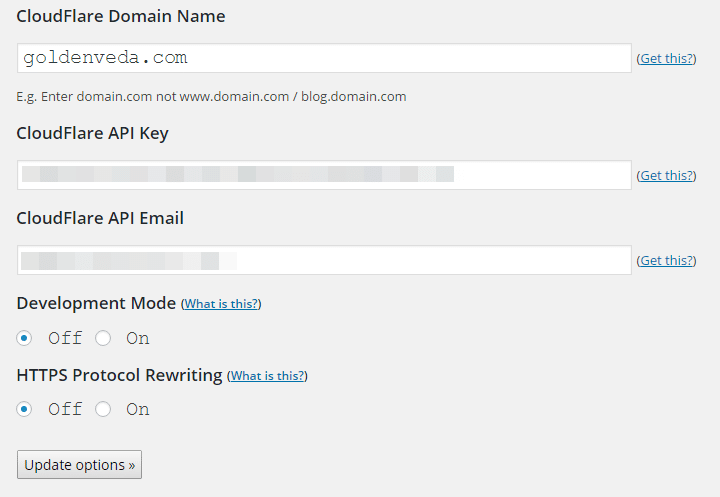
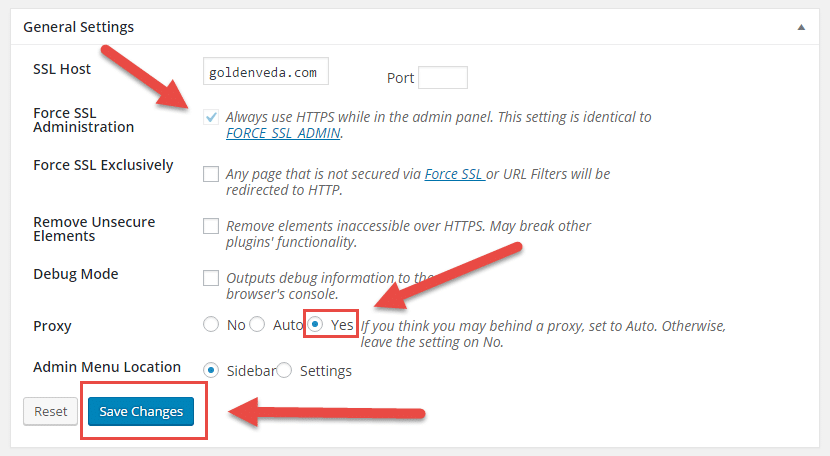
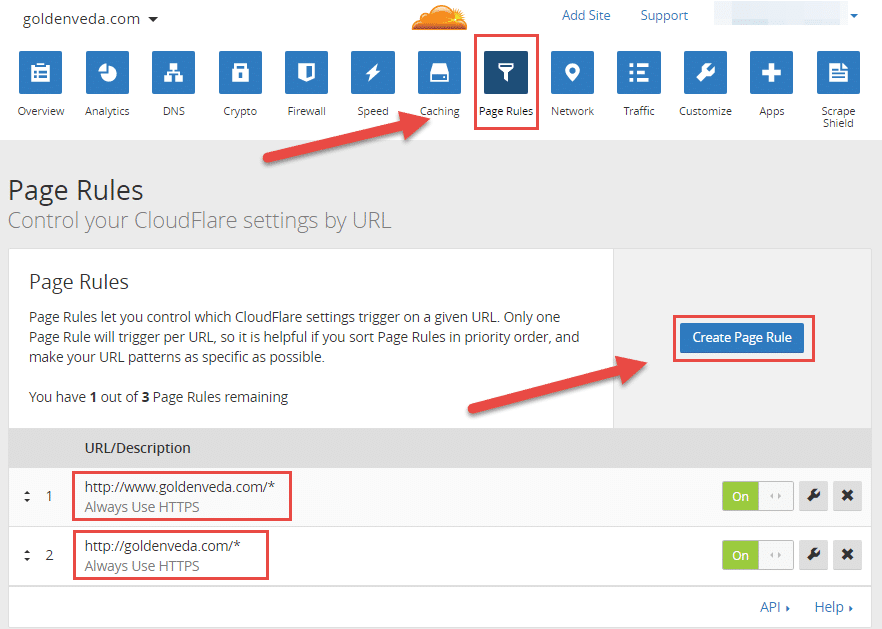
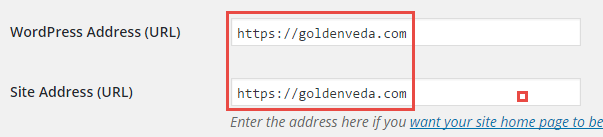
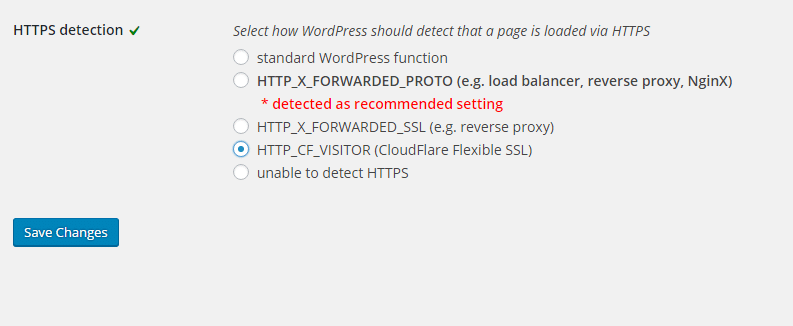
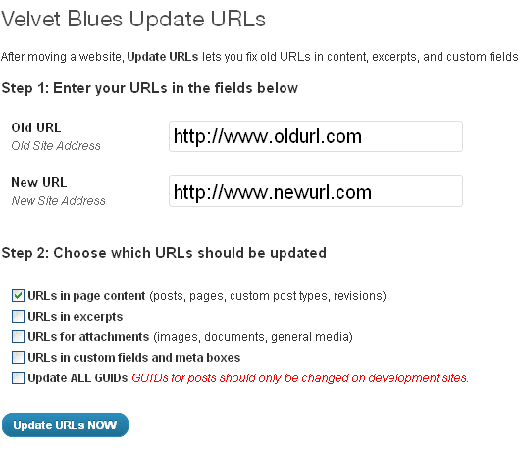
बहुत अच्छी जानकारी दी,
Thank You Very Much.
nice articles,woww
hi Nilesh,
thanks for helping in https set up. I read your blogs and liked it.
I just discovered the same article like yours on this blog also .
just wanted to know why is it so??
Sharing the URL – http://bipinwebsupport.com/how-to-setup-cloudflare-free-cdn-in-wordpress/
सर मैंने सेटअप कर लिया लेकिन ग्रीन पेडलॉक नहीं आ रहा। प्लीज हेल्प [https://myandroidcity.com]
Aapne correct way bataya hai, kuch website par thek se aur detail me nahi bataya gaya hai. Thanx aapka
maine kal apke bataye huye saare steps follow kr diya pr aj bhi status pending araha hai https to araha hai but green pad lock nahi araha hai haan admin panel men greep pad lock araha hai pr post or pages open kr raha tab nahi arha hai
aap ek baar check kr lo gol sa icon araha hai secure ki jagah https://hindish.com/
Bhai mera sab kuch theek araha hai bas ek problem hai green padlock show nahi kr raha hai patani kyu apne jo plugin bola wo bhi download kr diya maine
jabki wordpress ka dashboard yani admin panel open kr raha hu to waha green dikha raha hai pr post pages pr nahi dikha raha aia kyu
Hello Sir, Maine Pura Install Kar Liya Par Mujhe Ye Samajh Nahi Aa Raha Hain Ki Velvet Blues Update URLs Plugin Ka Step 2 Me Kis-Kis Option Ko Select Kare Ki Mera Blog Sabhi Urla Change Ho Jaye Ur SEO Me Effect Na Pade,, Ap Thoda Guide Kare Ki > Ye 6 Option Kise-Kise Tick Kare Ya Change Karne Ka Requirement Kiska Hain,,
1) URLs in page content( posts, pages, custom post types, revisions)
2) URLs in excerpts
3) URLs in links
4) URLs for attachments( images, documents, general media)
5) URLs in custom fields and meta boxes
6) Update ALL GUIDs
Hello Bro.
Me ye janna chahta hu ki aap apne blog me cloudflare ka free SSL certificate hi use kar rahe ho ya koi aur..???
Sir, mene add kar liya hai but jab main apni site ko open karta hu to ye error aata hai.
This site can’t provide a secure connection
This site uses an unsupported protocol.
ERR_SSL_VERSION_OR_CIPHER_MISMATCH
Feedburner Me Koi Effect Hota Hain Kya..??
Hello Nilesh Bhai..
Maine aapko bataye according sab kuch setup kar liya hai…….. But my blog is running without https and a major and serious problem is that my admin url ” https://www.chandansaini.com/wp-admin/ ” is redirecting on with “Not Found” error.
syad apne thik se setting nahi kiye honge…steps dubara follow kare….and development mode on karke kare ohk
Bro mene isme sabhi detail feed kar di hai or plugin bhi install kar diya hai but status pending aa rha hai ye kitne der me active hota hai.
Thanks For sharing a nice post
Yah karib 6 7 hours me active ho jata hai…
Hello Bro! Ek question hai aapse kya CloudFlare Free SSL wordpress shared hosting me add ho jayega ???
Haa bilkul… aap shared hosting me ise use kar sakte ho…bro
Bro maine hostgator company se conatct kiya tha wo keh rahe the ki aap apne wordpress blog me tabhi SSL enable kar sakte ho jab aapke pass ek apna Dedicated IP hoga. Abhi aap Shared hosting use kar rahe ho isliye SSL add nahi hoga. To bro kya aapne bhi shared hosting li hai please tell me about…
Bro aap koi bhi hosting use karo…aap cloudflfare Free HTTPS use kar sakte ho…kyunki jab aap cloudflare par apna website add karte ho to aap cloudflare ka nameserver use karte ho and apka website or blog cloudflare host karta hai ok…..so ap ise usekar sakte ho….ok..koi problem nahi hogi….mere ek dost hai wo hostgrator ke share hosting me ise use karta hai abhi tak koi problem nahi hui hai..!
Ok bade bhai me jarur try karunga thanks.
Hello brother! maine SSL setup karlia but meri website kucch time open hui uske baad kucch esa alert show ho raha hain see this image – http://prntscr.com/bxa6q2
Please solve my problem.
Its your webmaster issu bro……. website ko dusre device se open karke dekho….agar isme bhi nahi hota to….aap apne .htaccess file ko edit kare ok..
Bhai please full guide me .htaccess me kya edit karu please quick help
yah code aap apne .htaccess file me add kare..!
# BEGIN WordPress
RewriteEngine On
RewriteBase /
RewriteRule ^index\.php$ – [L]
RewriteCond %{REQUEST_FILENAME} !-f
RewriteCond %{REQUEST_FILENAME} !-d
RewriteRule . /index.php [L]
# END WordPress
HTTPS enabled – Thanks bhai help karne ke liye.
Welcome #Sanjay bro..!
bhai please aap temviewer install karke meri help kardo !
Please contact me fb: https://www.facebook.com/SSR05
aap mujhse [email protected] ke through connect ho sakte hai..!
mai team viewer use nahi karta..!
Hello bro! Really Apne bahut hi acchi jankari di hai. Thanks for sharing this post.
Thanks #sanjay ji..Keep visiting MyHindi.Org
Hello Nilesh
after i setup https on my site it gets an error message “The http://www.examgyaan.com page isn’t working
http://www.examgyaan.com redirected you too many times.
Try:
Reloading the page
Clearing your cookies
ERR_TOO_MANY_REDIRECTS
how to solve it dude
#Bani bro,Aap sabse pahle cloudflare flaxsible plugin install kare uske baad hi…wordpress https ok and cloudflare me proper https enable kar le…actually yah error plugins ke karan aata hai…aap check kare sare plugin activated hai ki nahi..??? Jo maine is article me batya hai…agar aap koi ek plugin miss kar denge to apko yah problem aati hai..!
Thanks dude Its really awesome post who are new in this wordpress world. thank you Nilesh
really Me Aapne Sahi Kaha Jo bhi Site Https Ke Sath Active Ho Gayi H Wo Sabhi First Page Par Hai .
Yes #surendra HTTPS is a must impotent ranking factor on Google search.
impressive article bro. bahut achi ja kari di hai apne.
me pushna chahta hu ki kya yeh bilkul free hai iska koi change toh nahi hoga future me. or koi bad effect on seo?
#harpreet ji, Yah bilkul free of coast hai…and feture me bhi free hi rahega…SEO me koi bad effect nahi padata hai balki apki SEO RANKING improve hoti hai…!
hanji bhai. https:// blogs ko google bhi pasand karta hai yeh me janata hu. why the way thanks. . me try karuga
Ok #harpreet ji…try kijiye..!
Great Post Main Bhi apne blog me ye setup karna chahta hu.
Thanks !
Jarur use kare #haidar ji…thanks…and keep visiting MyHindi.Org
Awesome Guide Nilesh!
Thank You Very Much 🙂
Thanks #Gurmeet bro….keep visiting MyHindi.Org